Як приховати інформацію заголовка в панелі читання в Outlook?
Під час попереднього перегляду отриманого повідомлення електронної пошти у вашому Microsoft Outlook ви можете помітити інформацію заголовка на панелі читання, включаючи тему, відправника, час відправлення та одержувача, повторювані разом із вмістом у списку розсилки. Дивіться наступний знімок екрана:
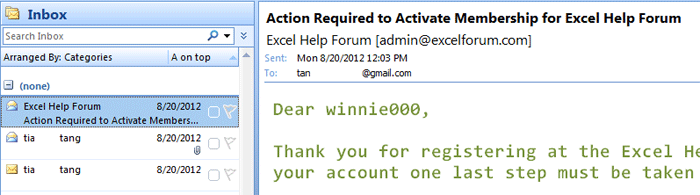
Насправді ви можете приховати інформацію заголовка отриманих повідомлень електронної пошти та зробити панель читання набагато охайнішою. І тут ми пропонуємо вказівки, щоб показати, як легко приховати або показати заголовок повідомлення в області читання в Microsoft Outlook 2007.
- Автоматизуйте надсилання електронних листів за допомогою Авто CC / BCC, Автоматичне пересилання вперед за правилами; відправити Автовідповідь (Поза офісом) без необхідності сервера обміну...
- Отримуйте нагадування як Попередження BCC коли ви відповідаєте всім, поки ви перебуваєте в списку прихованих копій, і Нагадати про відсутність вкладень за забуті вкладення...
- Підвищте ефективність електронної пошти за допомогою Відповісти (всім) із вкладеннями, Автоматичне додавання привітання або дати й часу до підпису чи теми, Відповісти на кілька електронних листів...
- Оптимізація електронної пошти за допомогою Відкликати електронні листи, Інструменти кріплення (Стиснути все, автоматично зберегти все...), Видалити дублікати та Швидкий звіт...
Наступні кроки допоможуть вам легко приховати інформацію про заголовки в Outlook 2007.
Крок 1: Виберіть папку на Навігаційній панелі, в якій ви сховаєте інформацію заголовка повідомлення в області читання.
Крок 2: натисніть кнопку вид > Поточний вигляд > Налаштуйте поточний вигляд щоб відкрити діалогове вікно Налаштування вигляду. Дивіться наступний знімок екрана:
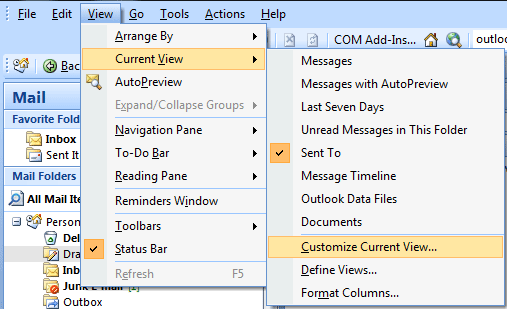
Крок 3: У діалоговому вікні Налаштувати вигляд натисніть кнопку Інші установки кнопки.
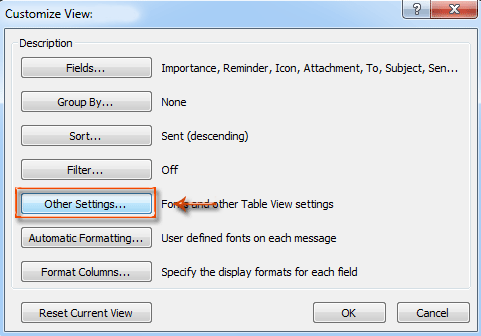
Крок 4: У діалоговому вікні Інші налаштування
Щоб приховати всю інформацію заголовка повідомлення в області читання, перевірте Сховати інформацію заголовка варіант.
Щоб відобразити всю інформацію заголовка повідомлення в області читання, зніміть прапорець Сховати інформацію заголовка варіант.
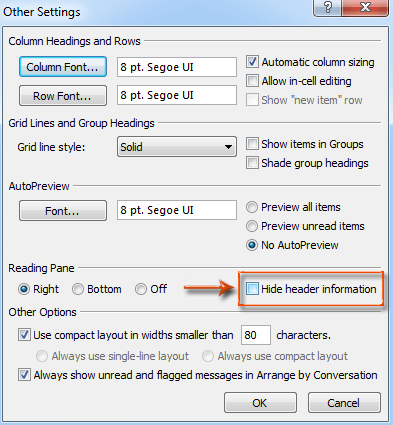
Крок 5: Клацніть все OK кнопки в кожному діалоговому вікні.
Якщо ви встановите прапорець Сховати інформацію заголовка параметр, усі відомості заголовка повідомлень у вибраній папці будуть автоматично приховані. Дивіться наступний знімок екрана:
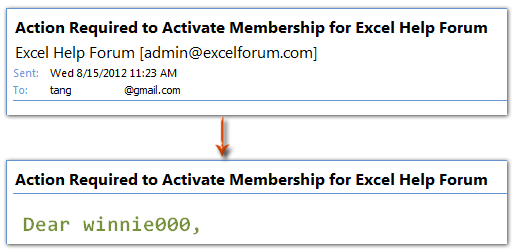
Примітка:
1. Хоча ви можете знайти варіант Сховати інформацію заголовка у Microsoft Outlook 2010 це взагалі не працює.
2. Microsoft Outlook 2013 не підтримує цю функцію приховування інформації заголовка в панелі читання.
Найкращі інструменти продуктивності офісу
Kutools для Outlook - Понад 100 потужних функцій, які покращать ваш Outlook
???? Автоматизація електронної пошти: Поза офісом (доступно для POP та IMAP) / Розклад надсилання електронних листів / Автоматична копія/прихована копія за правилами під час надсилання електронної пошти / Автоматичне пересилання (розширені правила) / Автоматично додавати привітання / Автоматично розділяйте електронні листи кількох одержувачів на окремі повідомлення ...
📨 Управління електронною поштою: Легко відкликайте електронні листи / Блокуйте шахрайські електронні листи за темами та іншими / Видалити повторювані електронні листи / розширений пошук / Консолідація папок ...
📁 Вкладення Pro: Пакетне збереження / Пакетне від'єднання / Пакетний компрес / Автозавантаження / Автоматичне від'єднання / Автокомпресія ...
???? Магія інтерфейсу: 😊Більше красивих і класних смайликів / Підвищте продуктивність Outlook за допомогою вкладок / Згорніть Outlook замість того, щоб закривати ...
👍 Дива в один клік: Відповісти всім із вхідними вкладеннями / Антифішингові електронні листи / 🕘Показувати часовий пояс відправника ...
👩🏼🤝👩🏻 Контакти та календар: Пакетне додавання контактів із вибраних електронних листів / Розділіть групу контактів на окремі групи / Видаліть нагадування про день народження ...
більше Особливості 100 Чекайте на ваше дослідження! Натисніть тут, щоб дізнатися більше.

